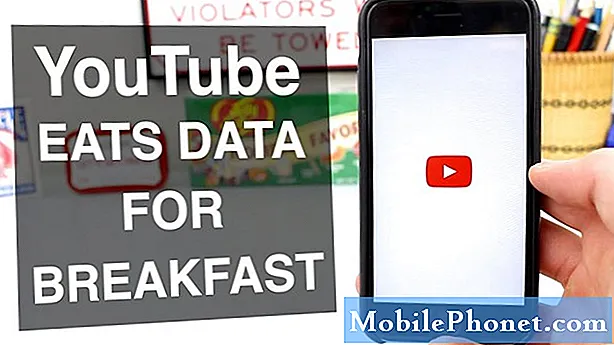NộI Dung
Bài viết khắc phục sự cố này nói về việc sửa lỗi "địa chỉ email không hợp lệ" của Galaxy S8. Lỗi này dường như chỉ xuất hiện khi S8 cố gắng gửi email, được người dùng nêu chi tiết dưới đây. Nếu bạn gặp phải vấn đề tương tự, hãy tìm hiểu các bước bên dưới để biết cách giải quyết.
Sự cố: Galaxy S8 bị lỗi "địa chỉ email không hợp lệ" khi gửi email
galaxy s8 bị hack. vấn đề là, màn hình tắt nhanh như tôi có thể bật thiết bị, không thể tắt thiết bị, màn hình bị khóa, không thể truy cập. đã giúp vượt qua màn hình bị khóa. khởi động lại thiết bị làm mất bức ảnh. mọi thứ dường như vẫn ổn cho đến khi tôi cố gắng gửi email. mọi địa chỉ tôi nhập đều cho biết "địa chỉ email không hợp lệ". khi tôi cố gắng nhập địa chỉ email của mình như đăng ký ở đâu đó, thông báo cho biết địa chỉ email không hợp lệ. Tôi có thể nhận được email ok. đã tìm kiếm trên mạng trong nhiều ngày, không thể tìm thấy giải pháp. đã thử nhập tài khoản google, không thể truy cập. họ đã gửi nhiều mã xác minh. khi tôi nhập mã, thông báo cho biết mã sai. không thể tìm thấy trợ giúp từ google. nếu không phải là sự cố điện thoại, bất kỳ ý tưởng nào về việc cần làm tiếp theo? CẢM ƠN.
Giải pháp: Lỗi "Địa chỉ email không hợp lệ" là chung chung và không thường chỉ ra bất kỳ yếu tố cụ thể nào. Để biết lý do thực sự của nó, bạn phải thực hiện một số bước khắc phục sự cố. Hãy làm theo các bước dưới đây để biết cách thực hiện.
Lau điện thoại
Nếu bạn nghi ngờ rằng điện thoại của mình đã bị tấn công, điều đầu tiên bạn cần làm là đảm bảo rằng điện thoại đã được khôi phục về trạng thái ban đầu. Bạn có thể làm điều đó bằng cách xóa nó với khôi phục cài đặt gốc. Làm theo các bước dưới đây để biết cách thực hiện điều đó:
- Tạo bản sao lưu ảnh, video, danh bạ, tài liệu, v.v.
- Tắt thiết bị.
- Nhấn và giữ phím Tăng âm lượng và phím Bixby, sau đó nhấn và giữ phím Nguồn.
- Khi logo Android màu xanh lá cây hiển thị, hãy nhả tất cả các phím (‘Cài đặt bản cập nhật hệ thống’ sẽ hiển thị trong khoảng 30 - 60 giây trước khi hiển thị các tùy chọn menu khôi phục hệ thống Android).
- Nhấn phím Giảm âm lượng nhiều lần để đánh dấu ‘xóa sạch dữ liệu / khôi phục cài đặt gốc’.
- Nhấn nút Nguồn để chọn.
- Nhấn phím Giảm âm lượng cho đến khi đánh dấu "Có - xóa tất cả dữ liệu người dùng".
- Nhấn nút Nguồn để chọn và bắt đầu thiết lập lại chính.
- Khi quá trình thiết lập lại chính hoàn tất, "Hệ thống khởi động lại ngay bây giờ" được đánh dấu.
- Nhấn phím Nguồn để khởi động lại thiết bị.
Thiết lập email
Sau khi điện thoại đã được xóa thông qua khôi phục cài đặt gốc, điều cần làm tiếp theo là thiết lập lại email của bạn. Bạn cần thực hiện việc này trước khi cài đặt lại bất kỳ ứng dụng nào của mình. Điều này sẽ loại bỏ khả năng ứng dụng của bên thứ ba can thiệp vào email của bạn.
Khi thiết lập email, hãy đảm bảo rằng bạn sử dụng đúng loại máy chủ đến và đi. Tham khảo hướng dẫn của nhà cung cấp dịch vụ email của bạn về cách thêm email của bạn đúng cách.
Sau khi thiết lập, bạn muốn kiểm tra lại xem sự cố đã biến mất chưa. Nếu lỗi "địa chỉ email không hợp lệ" biến mất tại thời điểm này, thì bạn có thể tiếp tục và cài đặt lại ứng dụng của mình.
Khởi động đến Chế độ An toàn
Nếu lỗi "địa chỉ email không hợp lệ" xuất hiện sau khi cài đặt lại ứng dụng của bạn, đó là dấu hiệu rõ ràng cho thấy một trong số chúng phải là nguồn gây ra lỗi. Cũng có thể đó là lý do tương tự cho sự cố hack. Để kiểm tra xem bạn đã cài đặt một ứng dụng xấu hay chưa, hãy xem xét khởi động ứng dụng đó ở chế độ an toàn. Ở chế độ này, tất cả các ứng dụng đã tải xuống sẽ bị chặn chạy, cung cấp cho bạn tùy chọn để xác định thủ phạm sau này. Để khởi động sang chế độ an toàn:
- Tắt thiết bị.
- Nhấn và giữ phím Nguồn qua màn hình tên kiểu máy.
- Khi “SAMSUNG” xuất hiện trên màn hình, hãy nhả phím Nguồn.
- Ngay sau khi nhả phím Nguồn, hãy nhấn và giữ phím Giảm âm lượng.
- Tiếp tục giữ phím Giảm âm lượng cho đến khi thiết bị khởi động lại xong.
- Chế độ an toàn sẽ hiển thị ở góc dưới cùng bên trái của màn hình.
- Thả phím Giảm âm lượng khi bạn thấy Chế độ an toàn.
Khi thiết bị đã được khởi động lại ở chế độ An toàn, sau đó bạn muốn kiểm tra xem email có bắt đầu hoạt động tốt trở lại hay không. Nếu mọi việc suôn sẻ và lỗi "địa chỉ email không hợp lệ" không quay lại, bạn phải thực hiện một quy trình tiếp theo để xác định ứng dụng xấu. Đây là cách thực hiện điều đó:
- Khởi động sang chế độ an toàn.
- Kiểm tra xem có trả lại lỗi "địa chỉ email không hợp lệ" không. Nếu email hoạt động tốt, hãy chuyển sang Bước 3.
- Gỡ cài đặt một ứng dụng mà bạn cho rằng có thể là nguyên nhân của sự cố.
- Sau khi bạn gỡ cài đặt một ứng dụng, hãy khởi động lại điện thoại ở chế độ bình thường và kiểm tra sự cố.
- Nếu lỗi "địa chỉ email không hợp lệ" trả về, hãy lặp lại các bước 1-4.
Kiểm tra xem email có thể gửi trên webmail không
Nếu lỗi vẫn tiếp diễn ngay cả ở chế độ an toàn, điều đó có nghĩa là nguyên nhân của sự cố không phải do ứng dụng của bên thứ ba. Nó có thể là một trục trặc với tài khoản email của bạn. Để kiểm tra xem có đúng như vậy không, hãy thử gửi email bằng trình duyệt web. Bất kỳ trình duyệt nào cũng sẽ làm được điều đó tùy thuộc vào bạn. Mục đích của bước khắc phục sự cố này là để kiểm tra xem tài khoản email của bạn có đang gặp sự cố khi gửi email hay không.
Xóa bộ nhớ cache của ứng dụng email
Nếu không có vấn đề gì khi gửi email trên webmail, thì bạn nên quay lại khắc phục sự cố ứng dụng email. Một trong những cách trực tiếp để xử lý ứng dụng là xóa bộ nhớ cache. Đây là cách thực hiện:
- Mở ứng dụng Cài đặt.
- Nhấn vào Ứng dụng.
- Nhấn vào Cài đặt khác ở phía trên bên phải (biểu tượng ba chấm).
- Chọn Hiển thị ứng dụng hệ thống.
- Tìm và nhấn vào ứng dụng của bạn.
- Nhấn vào Bộ nhớ.
- Nhấn vào nút Xóa bộ nhớ cache.
- Khởi động lại S8 của bạn và kiểm tra sự cố.
Xóa dữ liệu ứng dụng email
Nếu không có gì hoạt động sau khi xóa bộ nhớ cache của ứng dụng email, hãy thử đưa ứng dụng về trạng thái ban đầu. Làm theo các bước sau:
- Mở ứng dụng Cài đặt.
- Nhấn vào Ứng dụng.
- Nhấn vào Cài đặt khác ở phía trên bên phải (biểu tượng ba chấm).
- Chọn Hiển thị ứng dụng hệ thống.
- Tìm và nhấn vào ứng dụng của bạn.
- Nhấn vào Bộ nhớ.
- Nhấn vào nút Xóa dữ liệu.
- Khởi động lại S8 của bạn và kiểm tra sự cố.
Sử dụng ứng dụng email khác
Trong trường hợp sự cố do lỗi trong chính ứng dụng email gây ra, hãy xem xét sử dụng một ứng dụng email khác. Chúng tôi giả định rằng bạn đang sử dụng ứng dụng email Samsung cổ phiếu để bạn có thể chọn những ứng dụng khác như ứng dụng Gmail của Google, Outlook của Microsoft hoặc bất kỳ ứng dụng nào khác trong Cửa hàng Play.